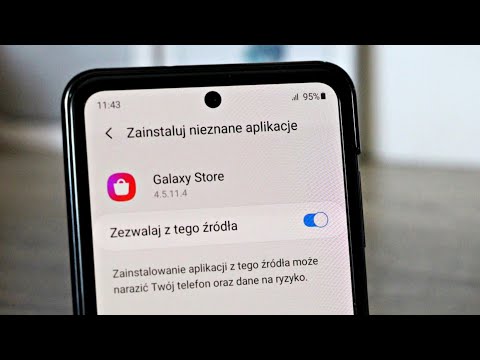
Zawartość
Ten samouczek przeprowadzi Cię przez prosty proces przechodzenia do menu ustawień aplikacji, w którym można znaleźć polecenie wymuszające zamknięcie aplikacji na urządzeniu Galaxy Tab S6. Czytaj dalej, aby uzyskać bardziej szczegółowe instrukcje.
Wykonanie polecenia wymuszenia zatrzymania jest uznawane za jedno z potencjalnych rozwiązań problemów systemowych na urządzeniach mobilnych, szczególnie tych związanych z błędnymi aplikacjami.
To polecenie działa w zasadzie, zmuszając aplikację do zakończenia lub zamknięcia, gdy ulegnie awarii lub zawiesza się. Jest to równoważne z zakończeniem zablokowanego programu na komputerze.
Jeśli zastanawiasz się, jak to zrobić na swoim Galaxy Tab S6, możesz potraktować ten kontekst jako osobiste odniesienie.
Proste kroki, aby wymusić zamknięcie aplikacji na karcie Galaxy Tab S6
Potrzebny czas: 5 minut
Na urządzeniach z Androidem 10, takich jak Galaxy Tab S6, polecenie wymuszenia zatrzymania znajduje się w menu Informacje o aplikacjach, do którego można uzyskać dostęp, wykonując te czynności.
- Aby rozpocząć, przesuń palcem w górę z ekranu głównego, aby uzyskać dostęp do przeglądarki aplikacji.
Przeglądarka aplikacji zawiera różne ikony aplikacji lub skróty do wstępnie zainstalowanych i pobranych aplikacji.

- Zlokalizuj, a następnie stuknij ikonę Ustawienia, aby kontynuować.
Spowoduje to uruchomienie głównego menu ustawień urządzenia.

- W menu Ustawienia przewiń w dół, aby wyświetlić więcej opcji i funkcji do zarządzania. Następnie dotknij, aby wybrać aplikacje z podanych pozycji.
Zostanie wyświetlony kolejny ekran z listą wszystkich aplikacji systemowych i innych firm.

- Przewiń w dół do dolnej części tego ekranu i znajdź aplikację, której zatrzymanie chcesz wymusić.
Aby kontynuować tę demonstrację, wybierzmy jako przykład aplikację Chrome.
Stuknij więc, aby wybrać Chrome z listy aplikacji.Otworzy się ekran Informacje o aplikacjach zawierający szczegółowe informacje o aplikacji Chrome, w tym wykorzystanie danych mobilnych, baterię, pamięć, pamięć i inne istotne informacje.
Pod ekranem informacyjnym aplikacji znajdują się trzy klikalne polecenia lub elementy sterujące, a mianowicie otwórz, wyłącz i wymuś zatrzymanie.
- Aby wymusić zatrzymanie aplikacji Chrome, dotknij ikony Wymuś zatrzymanie w prawym dolnym rogu.
Pojawi się wyskakujące menu oznaczone jako zatrzymanie siły.
Przeczytaj i przejrzyj wyskakujący komunikat, a następnie dotknij OK, aby potwierdzić działanie.Ten gest powinien służyć jako ostatni sygnał zakończenia lub zakończenia działania aplikacji Chrome w tle.

- Aby wymusić zatrzymanie innych aplikacji, po prostu naciskaj klawisz Wstecz, aż wrócisz do okna Aplikacje, a następnie znajdź i wybierz następną aplikację, którą chcesz zamknąć.
Powtórz kroki, aby otworzyć ekran informacyjny aplikacji, a następnie wykonaj te same instrukcje, aby wykonać polecenie wymuszenia zatrzymania.

Przybory
- Android 10
Materiały
- Galaxy Tab S6
I tak to się robi!
Force Stop jest jednym z powszechnie używanych poleceń na urządzeniach z Androidem, biorąc pod uwagę fakt, że każda aplikacja może w pewnym momencie ulec awarii.
Ponieważ urządzenie nadal otrzymuje aktualizacje oprogramowania układowego, zmieniło się również rozmieszczenie elementów sterujących zatrzymaniem siły w aplikacjach.
Niemniej jednak główna funkcja tej kontroli pozostaje taka sama. Ma to na celu zatrzymanie działania aplikacji.
Po zatrzymaniu aplikacji spróbuj uruchomić ją ponownie, aby sprawdzić, czy problem zniknął.
Mam nadzieję że to pomoże.
Zapraszamy do naszego Kanał Youtube aby wyświetlić bardziej szczegółowe samouczki i filmy dotyczące rozwiązywania problemów na różnych urządzeniach mobilnych.
ODPOWIEDNIE POSTY:
- Wymuś zatrzymanie aplikacji, które ulegają awariom na Galaxy S10
- Jak naprawić awarie Instagrama na Galaxy S20


